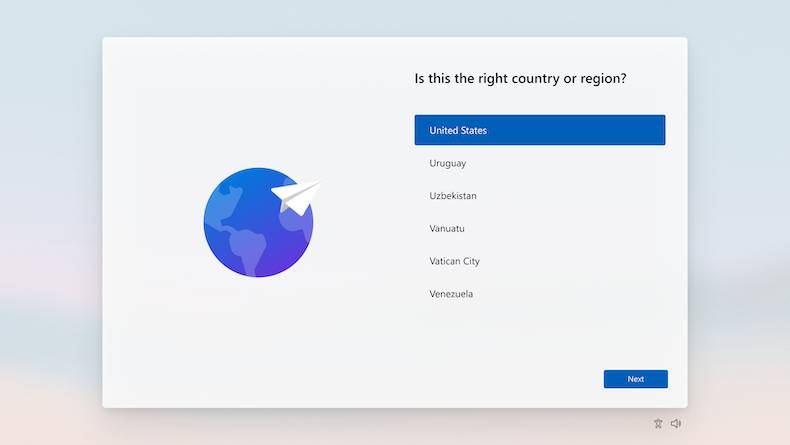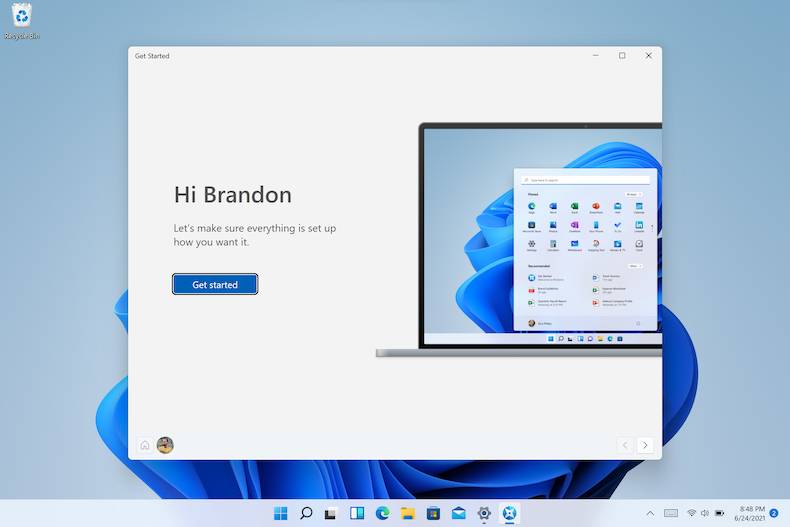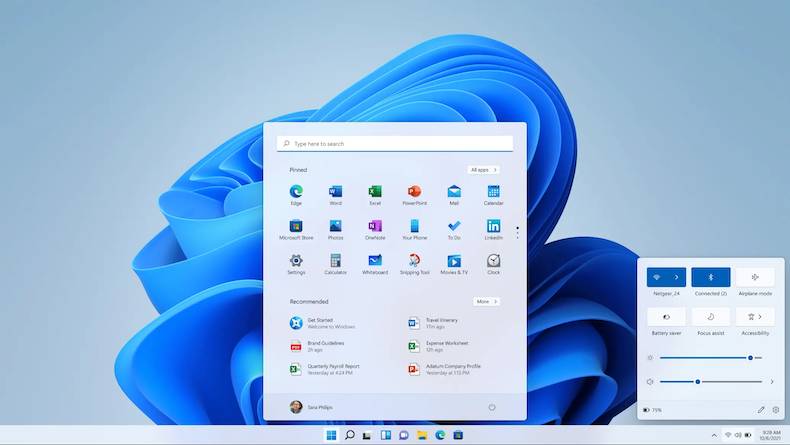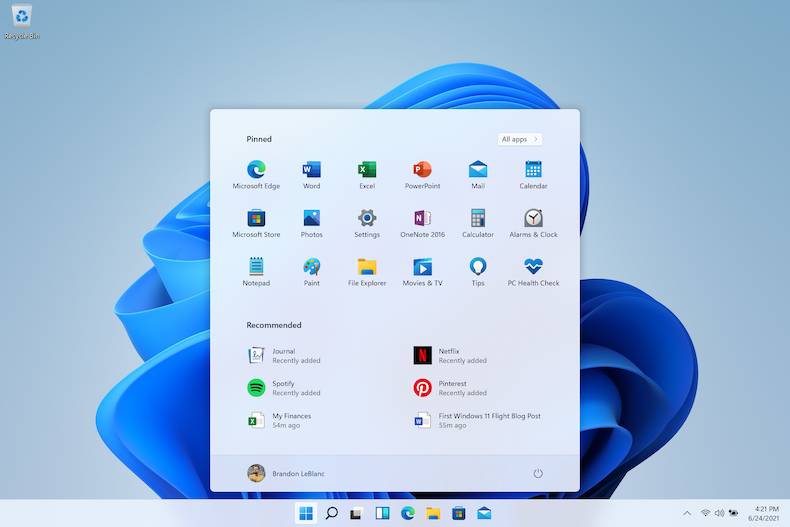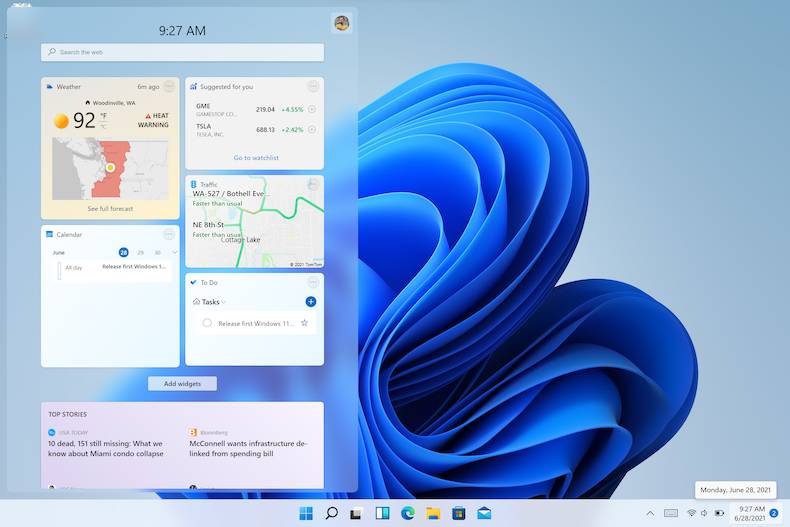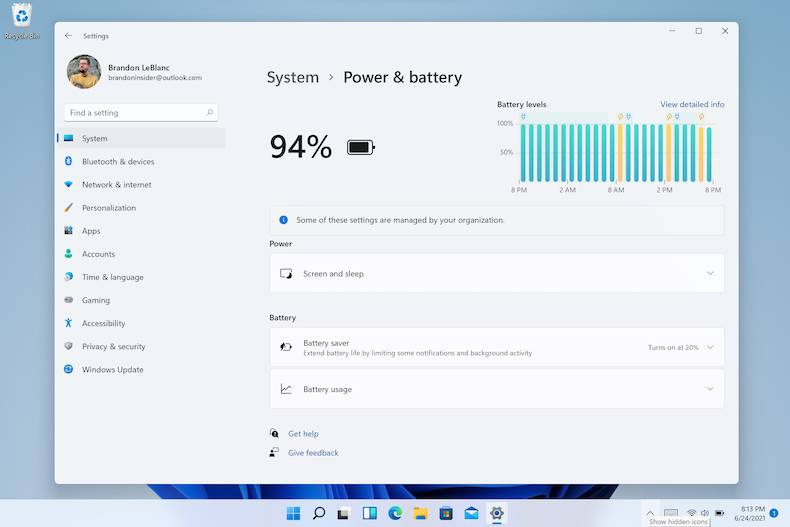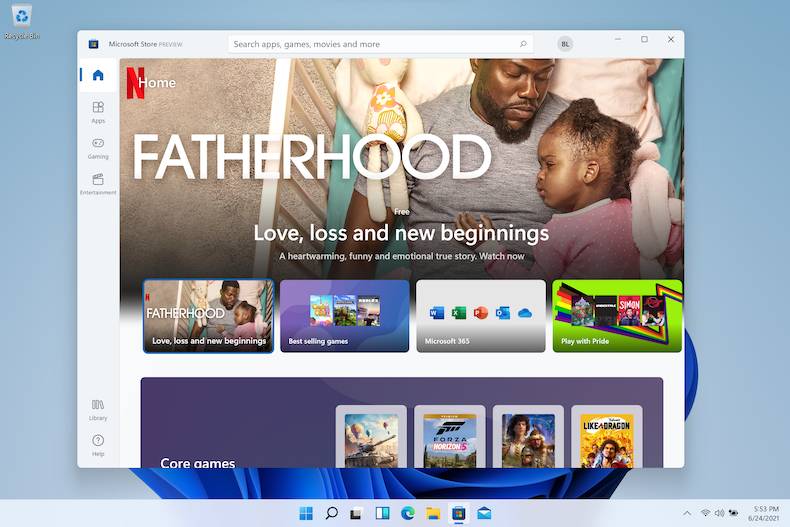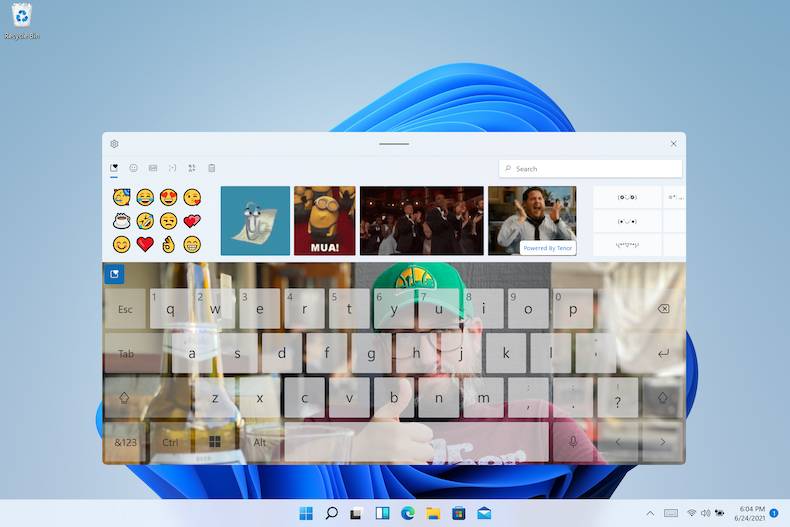Изтегляне Windows 11
Изтегляне Windows 11,
Windows 11 е новата операционна система, която Microsoft представи като следващото поколение Windows. Той идва с множество нови функции, като изтегляне и стартиране на приложения за Android на компютър с Windows, актуализации на Microsoft Teams, менюто Старт и нов облик, който включва по-чист и подобен на Mac дизайн. Можете да опитате най -новата операционна система на Microsoft, като изтеглите ISO файла на Windows 11. Можете безопасно да изтеглите Windows 11 ISO бета (Windows 11 Insider Preview) от Softmedal с поддръжка на турски език.
Забележка: Windows 11 Insider Preview включва издания Home, Pro, Education и Home Single Language. Когато щракнете върху бутона за изтегляне на Windows 11 по -горе, ще изтеглите Windows 11 Insider Preview (Beta Channel) Build 22000.132 на турски език.
Изтеглете Windows 11 ISO
Операционната система Windows 11 идва с множество нови функции, ето някои от забележителните нововъведения:
- Нов, по -подобен на Mac интерфейс - Windows 11 има изчистен дизайн със заоблени ъгли, пастелни нюанси и центрирано меню Старт и лента на задачите.
- Интегрирани приложения за Android - Приложенията за Android идват в Windows 11, достъпни за изтегляне от новия Microsoft Store чрез Amazon Appstore. (По -рано потребителите на телефони Samsung Galaxy имаха няколко начина за достъп до приложения за Android в Windows 10, сега се отварят за тези потребители на устройства.)
- Приспособления - Сега джаджите (джаджите) са достъпни директно от лентата на задачите и можете да ги персонализирате, за да видите какво искате.
- Интеграция на Microsoft Teams - Teams получава корекция и се интегрира директно в лентата на задачите на Windows 11, което улеснява достъпа. (Подобно на FaceTime на Apple) Екипите са достъпни за Windows, Mac, Android и iOS.
- Технология Xbox за по -добри игри - Windows 11 използва определени функции, открити в конзолите на Xbox, като Auto HDR и DirectStorage, за да подобри играта ви на вашия компютър с Windows.
- По -добра поддръжка за виртуални настолни компютри - Windows 11 ви позволява да настроите виртуални настолни компютри, по -скоро като macOS, като превключвате между множество настолни компютри за лична, служебна, училищна или игрална употреба. Можете да промените тапета си отделно на всеки виртуален работен плот.
- По -лесно превключване от монитор към лаптоп и по -добро многозадачност - Новата операционна система разполага със Snap Groups и Snap Layouts (колекции от приложения, които използвате, които се свързват към лентата на задачите и могат да бъдат създадени или минимизирани едновременно за по -лесно превключване на задачи).
Windows 11 Изтегляне/Инсталиране
След като изтеглите ISO файла, можете да го инсталирате с опции за надстройка или чиста инсталация. За да надстроите от Windows 10 до Windows 11, следвайте стъпките по -долу:
- Надстройката ви позволява да запазвате вашите файлове, настройки и приложения, докато надстройвате до по -нова версия на Windows.
- Изтеглете подходящия ISO за вашата инсталация на Windows.
- Запазете го на място на вашия компютър.
- Отворете File Explorer, отидете до мястото, където ще бъде записан ISO, и щракнете двукратно върху ISO файла, за да го отворите.
- Той ще монтира изображението, така че да имате достъп до файловете в Windows.
- Щракнете двукратно върху файла Setup.exe, за да стартирате инсталационния процес.
Забележка: Не забравяйте да проверите опцията Запазване на настройките на Windows, лични файлове и приложения по време на инсталацията.
Следвайте стъпките по -долу, за да почистите инсталирането на Windows 11:
Чистата инсталация ще изтрие всички файлове, настройки и приложения на вашето устройство по време на инсталацията.
- Изтеглете подходящия ISO за вашата инсталация на Windows.
- Запазете го на място на вашия компютър.
- Ако искате да създадете стартиращ USB, вижте тези стъпки.
- Отворете File Explorer, отидете до мястото, където ще бъде записан ISO, и щракнете двукратно върху ISO файла, за да го отворите.
- Той ще монтира изображението, така че да имате достъп до файловете в Windows.
- Щракнете двукратно върху файла Setup.exe, за да стартирате инсталационния процес.
Забележка: Кликнете върху променете какво да запазите по време на инсталацията.
- Щракнете върху нищо на следващия екран, за да можете да завършите чистата инсталация.
Активиране на Windows 11
Трябва да инсталирате Windows 11 Insider Preview build на устройство, което преди това е било активирано с Windows или продуктов ключ на Windows, или да добавите акаунт в Microsoft с цифрово право на лиценз за Windows, свързано с него след чиста инсталация.
Системни изисквания на Windows 11
Минимални системни изисквания за инсталиране и стартиране на Windows 11:
- Процесор: 1GHz или по-бърз, 2 или повече ядра, съвместим 64-битов процесор или система на чип (SoC)
- Памет: 4GB RAM
- Съхранение: 64GB или по -голямо устройство за съхранение
- Системен фърмуер: UEFI със Secure Boot
- TPM: Trusted Platform Module (TPM) версия 2.0
- Графика: DirectX 12 съвместима графика / WDDM 2.x
- Дисплей: Над 9 инча, HD резолюция (720p)
- Интернет връзка: Необходим е акаунт в Microsoft и интернет връзка за инсталиране на Windows 11 Home.
Windows 11 Спецификации
- Платформа: Windows
- Категория: App
- Език: Английски
- Размер на файла: 4915.20 MB
- Лиценз: Безплатно
- Програмист: Microsoft
- Последна актуализация: 24-08-2021
- Изтегляне: 4,560